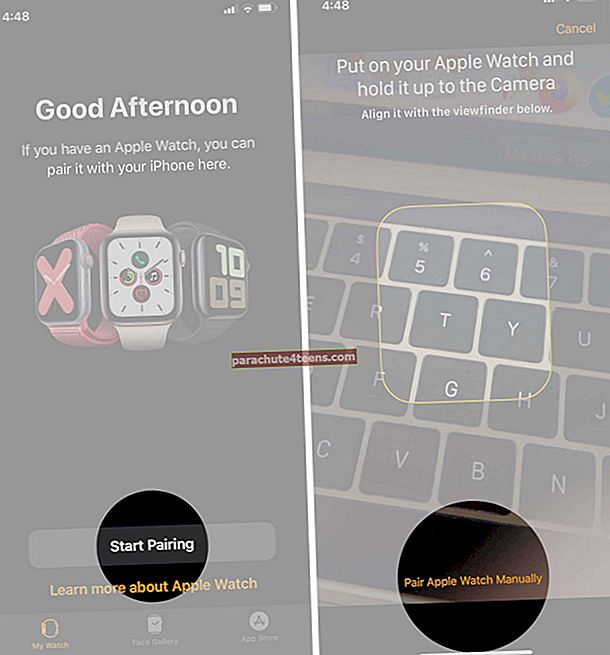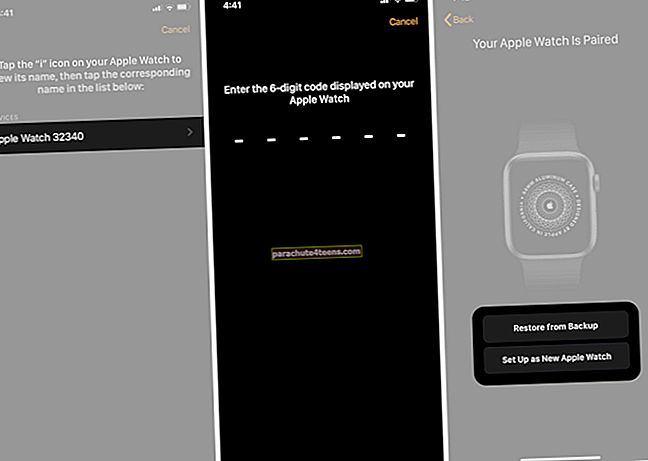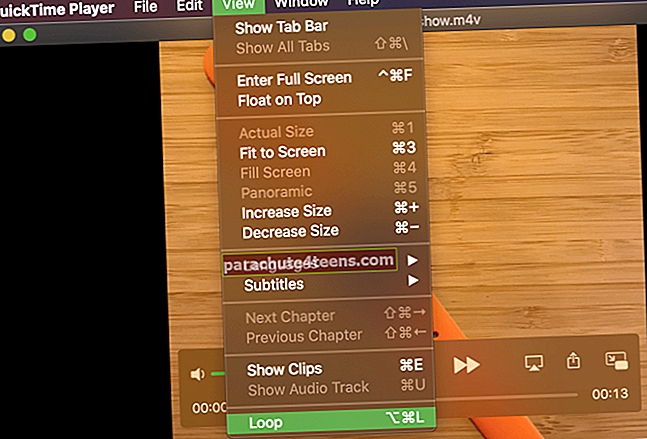Apple Watch đã được thiết kế để hoạt động liên tục với iPhone. Do đó, bạn sẽ phải ghép nối Apple Watch với iPhone để thực hiện một số tính năng quan trọng như ECG, Theo dõi nhịp tim, Phát hiện ngã, đếm calo và nhắc nhở nhịp thở. Có nhiều cách để ghép nối Đồng hồ của bạn với iPhone. Hãy cùng kiểm tra nào!
- Cách ghép nối Apple Watch với iPhone tự động
- Cách ghép nối thủ công Apple Watch với iPhone
- Chuyển Apple Watch từ iPhone cũ của bạn sang iPhone mới
- Ghép nối nhiều Apple Watch với iPhone của bạn
- Chuyển đổi giữa nhiều đồng hồ
- Cách hủy ghép nối Apple Watch với iPhone
Cách ghép nối Apple Watch với iPhone tự động
Trước khi bắt đầu, vui lòng đảm bảo rằng:
- Bạn cócập nhật watchOS và iOS
- Cả hai thiết bị phải đã sạc đầy hoặc cắm vào một nguồn năng lượng.
- Bạn cóđã bật Bluetooth trên iPhone của bạn
- Nhấn và giữ nút bêntrên Apple Watch của bạn cho đến khi bạn thấy Logo của Apple trên màn hình
- Giữ iPhone của bạn gần Apple Watch và màn hình ghép nối sẽ xuất hiện trên iPhone của bạn. Gõ vàoTiếp tục. Ngoài ra, bạn có thể chỉ cần mở ứng dụng Đồng hồ trên iPhone của mình và chọn Ghép nối đồng hồ mới.
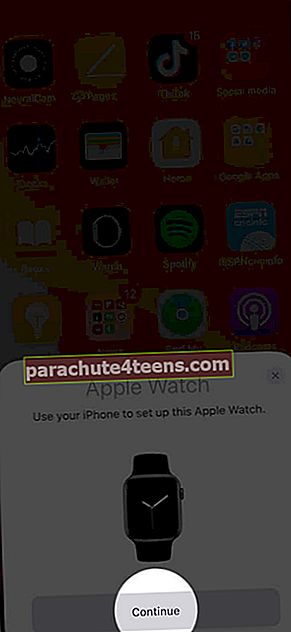
- Gõ vào Bắt đầu ghép nốivà khi được nhắc, hãy đặt Đồng hồ của bạn bên dưới iPhone để màn hình đồng hồ của bạn hiển thị trongkính ngắm trên màn hình điện thoại của bạn. Sau khi các thiết bị được ghép nối, bạn sẽ thấythông báo xác nhận.
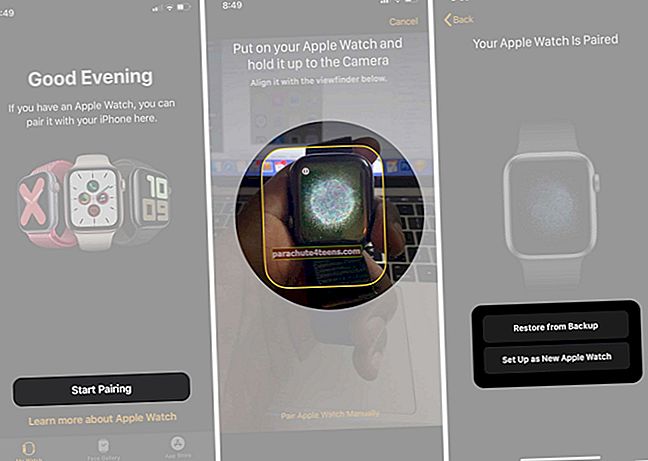 Ghi chú: Nếu bạn đã ghép nối đồng hồ khác trên iPhone của mình, bạn có thể thấy màn hình nhắc bạn khôi phục đồng hồ từ bản sao lưu hoặc thiết lập làm đồng hồ mới. Chọn bất kỳ tùy chọn nào có thể áp dụng
Ghi chú: Nếu bạn đã ghép nối đồng hồ khác trên iPhone của mình, bạn có thể thấy màn hình nhắc bạn khôi phục đồng hồ từ bản sao lưu hoặc thiết lập làm đồng hồ mới. Chọn bất kỳ tùy chọn nào có thể áp dụng - Bây giờ hãy chọn trên cổ tay bạn muốn đeo Apple Watch (trái hay phải), Đồng ý đối với các điều khoản và điều kiện. Nếu bạn không muốn đăng nhập bằng Apple ID, bỏ qua bước.
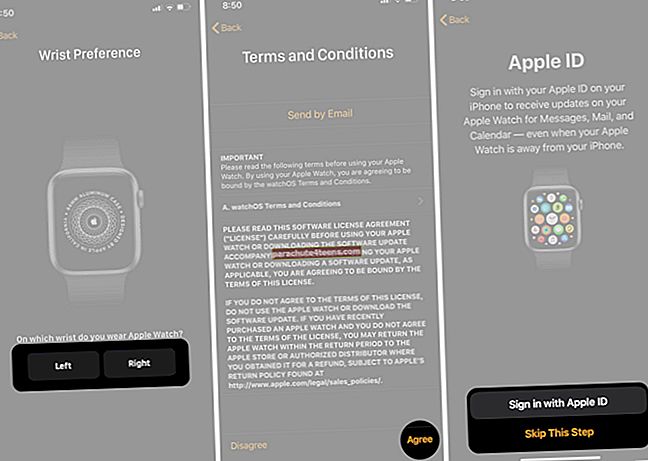
- Tạo một mật mã nếu bạn muốn, bây giờ hãy quyết định xem bạn có muốn Apple Watch của mình cập nhật tự động hoặc thủ công. Xin lưu ý rằng nếu bạn có ý định sử dụng Trả phí cho apple, bạn phải thiết lập mật mã để bảo mật.
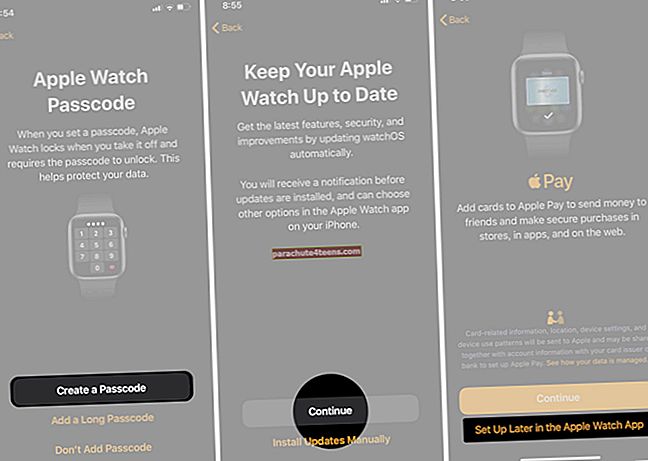
- Tiếp theo, hãy nhấn vào tiếp tục. Bạn có thể chọn tham gia cài đặt tất cả các ứng dụngkhi ghép nối hoặc đợi để chọn các ứng dụng cụ thể mà bạn muốn. Tất nhiên, bạn luôn có thể xóa từng ứng dụng sau này.
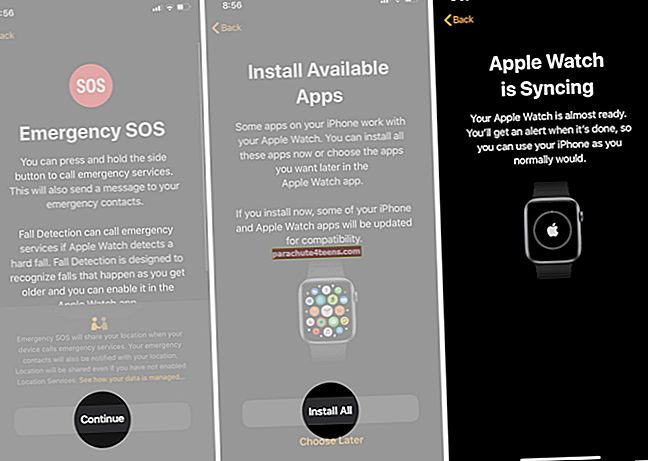 Bây giờ, hãy đợi vài phút cho đến khi quá trình thiết lập hoàn tất và Apple Watch đồng bộ hóa với iPhone của bạn. Bạn sẽ thấy một màn hình chào mừngkhi quá trình hoàn tất
Bây giờ, hãy đợi vài phút cho đến khi quá trình thiết lập hoàn tất và Apple Watch đồng bộ hóa với iPhone của bạn. Bạn sẽ thấy một màn hình chào mừngkhi quá trình hoàn tất
Ghi chú: Nếu Apple Watch của bạn có dịch vụ di động, bạn có thể chọn kích hoạt nó ngay bây giờ hoặc sau đó từ ứng dụng Apple Watch trên iPhone của mình. Tuy nhiên, đối với điều này, iPhone và Apple Watch của bạn phải sử dụng cùng một nhà cung cấp dịch vụ di động. Ngoài ra, dịch vụ di động không có sẵn ở mọi nơi.
Bây giờ, Apple Watch của bạn sẽ được kết nối thành công với iPhone của bạn. Bạn cũng có thể chọn thực hiện quy trình này theo cách thủ công, như được giải thích bên dưới.
Cách ghép nối thủ công Apple Watch với iPhone
- Mở Ứng dụng xem trên iPhone của bạn. (Ngoài ra, bạn cũng có thể giữ Apple Watch gần iPhone và ứng dụng Watch sẽ khởi chạy.)
- Gõ vào Bắt đầu ghép nối → Ghép nối Apple Watch theo cách thủ công.
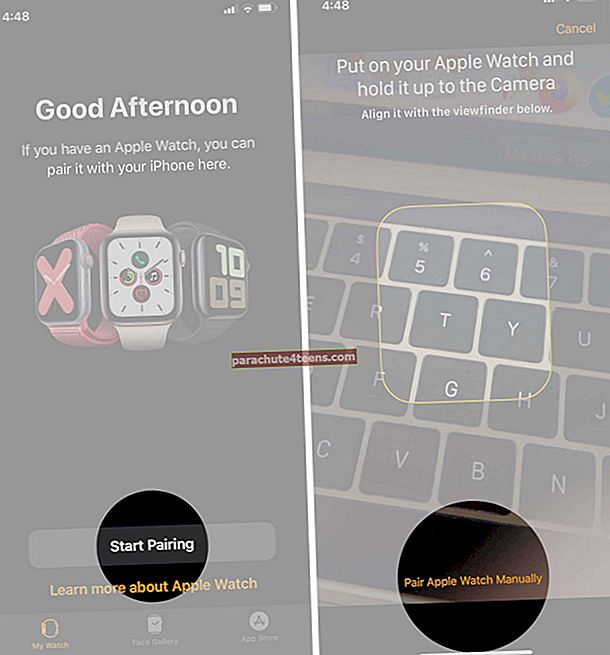
- Trên Đồng hồ của bạn, hãy nhấn vào dấu ‘biểu tượng của tôi để xem tên của thiết bị
- Trên iPhone của bạn, hãy chọn tên của Apple Watch từ danh sách. Bây giờ, một mã sáu chữ số sẽ xuất hiện trên màn hình đồng hồ của bạn. Gõ mã trên iPhone khi được nhắc.
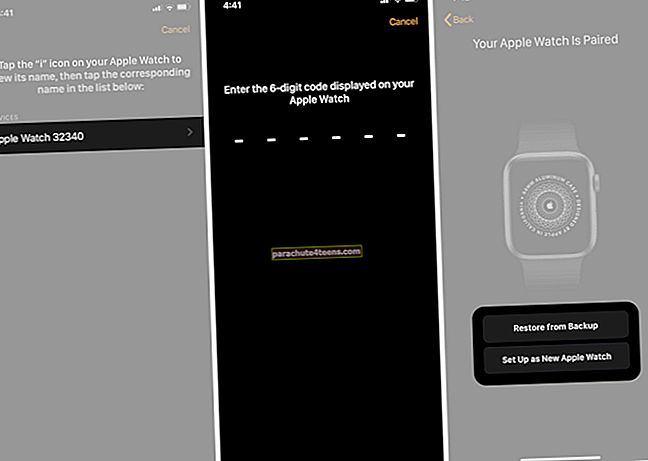
- Tại thời điểm này, bạn có thể chọn nếu bạn muốn thiết lập Apple Watch của mình từ đầu hoặc muốn khôi phục nó từ một bản sao lưu. Chọn tùy chọn thích hợp và làm theo hướng dẫn trên iPhone của bạn để hoàn tất thiết lập
Nếu bạn cần hoán đổi iPhone của mình, hãy đọc tiếp để biết cách bạn có thể chuyển Apple Watch của mình sang nó.
Chuyển Apple Watch từ iPhone cũ của bạn sang iPhone mới
Nếu Apple Watch của bạn được ghép nối với iPhone cũ và bây giờ bạn muốn kết nối nó với iPhone mới, hãy làm theo các bước sau:
- Đảm bảo rằng Apple Watch của bạn được cập nhật bằng cách bật đồng bộ hóa iCloud Health.
- Tạo bản sao lưu iPhone cũ của bạn ngay trước khi bạn muốn chuyển sang iPhone mới
- Thiết lập iPhone mới của bạn. Trên Ứng dụng và dữ liệu màn hình, chọn khôi phục từ bản sao lưu iCloud, sau đó chọn bản sao lưu mới nhất
- Lựa chọn Tiếp tục khi bạn được hỏi, "Bạn có muốn sử dụng [tên của Apple Watch] với iPhone này không?"
- Sau khi thiết lập iPhone của bạn hoàn tất, Apple Watch sẽ nhắc bạn ghép nối với iPhone mới. Nhấn vào đồng ý trên Apple Watch của bạn và nhập mật mã của nó và làm theo hướng dẫn trên màn hình để hoàn thành thiết lập
Ngoài ra,nếu bạn không muốn khôi phục dữ liệu của mìnhvà muốn bắt đầu lại, bạn có thể chỉ cần hủy ghép nối Đồng hồ của mình khỏi iPhone cũ và ghép nối nó với iPhone mới bằng cách sử dụng các hướng dẫn ở trên.
Ghép nối nhiều Apple Watch với iPhone của bạn
Có thể ghép nối nhiều Đồng hồ Apple với iPhone của bạn, nhưng chỉ một đồng hồ có thể hoạt động trên điện thoại của bạn tại một thời điểm. WatchOS không hỗ trợ đeo hai đồng hồ cùng một lúc hoặc đồng thời chia sẻ đồng hồ giữa những người dùng khác nhau.
Với cách này, các bước để ghép nối Apple Watch khác với iPhone của bạn khá giống với quy trình ghép nối được mô tả trước đó.
- Mở Ứng dụng xem trên iPhone của bạn và nhấn vào Đồng hồ của tôi chuyển hướng
- Nhấn vào của bạn Apple Watch ở đầu màn hình
- Bây giờ, hãy nhấn vào Ghép nối đồng hồ mới.
- Chỉ cần theo dõi trên màn hìnhhướng dẫn để ghép nối Apple Watch và iPhone. Bạn có thể chọn thiết lập đồng hồ của mìnhnhư Mới hoặc làsử dụng một bản sao lưucủa chiếc đồng hồ khác của bạn
Mỗi chiếc đồng hồ mà bạn ghép nối với iPhone của mình đều có cài đặt riêng. Điều này cho phép bạn tùy chỉnh chúng với các ứng dụng và khuôn mặt khác nhau. Hơn nữa, bạn cũng có thể chọn thêm chi tiết thanh toán cho Apple Pay trên một chiếc đồng hồ và không thêm nó vào chiếc đồng hồ kia.
Chuyển đổi giữa nhiều đồng hồ Apple
Tại một thời điểm, bạn chỉ có thể có một Apple Watch đã chủ động kết nối với iPhone của bạn. Khi bạn có hai đồng hồ được ghép nối, bạn sẽ có tùy chọn để bậtChuyển đổi tự động. Điều này sẽ làm cho iPhone của bạn tự động chuyển đổi đồng hồ bất cứ khi nào bạn làm.
Khi bật Tự động chuyển, bạn có thể chỉ cần tháo đồng hồ hiện tại, đeo đồng hồ thứ hai vànâng cao cổ tay của bạn để kích hoạt nó.
 Tín dụng hình ảnh: 9to5mac.com
Tín dụng hình ảnh: 9to5mac.com Tuy nhiên, nếu bạn muốn chọn thời điểm chuyển đổi, thay vì cho phép chuyển đổi tự động, chỉ cần tắt Tự động chuyểntừ ứng dụng Đồng hồ trên iPhone của bạn.
Cách hủy ghép nối Apple Watch với iPhone
Việc hủy ghép nối Apple Watch khỏi iPhone chưa bao giờ dễ dàng đến thế. Làm theo hướng dẫn hữu ích của chúng tôi để hủy ghép nối Apple Watch của bạn có hoặc không có iPhone.
Đang ký tắt
Chúng tôi hy vọng hướng dẫn toàn diện này về cách ghép nối và thiết lập Apple Watch của bạn hữu ích. Bạn cũng có thể muốn xem phải làm gì nếu Apple Watch không ghép nối với điện thoại của bạn. Có thông tin nào khác mà bạn đang tìm kiếm không? Cho chúng tôi biết trong các ý kiến dưới đây.
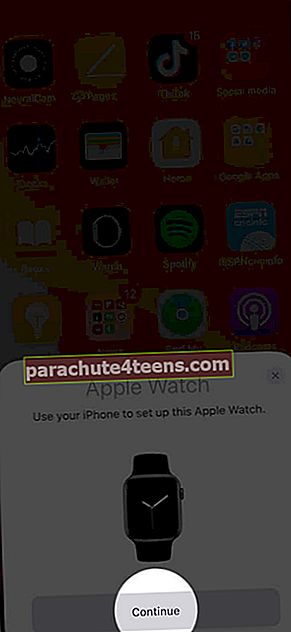
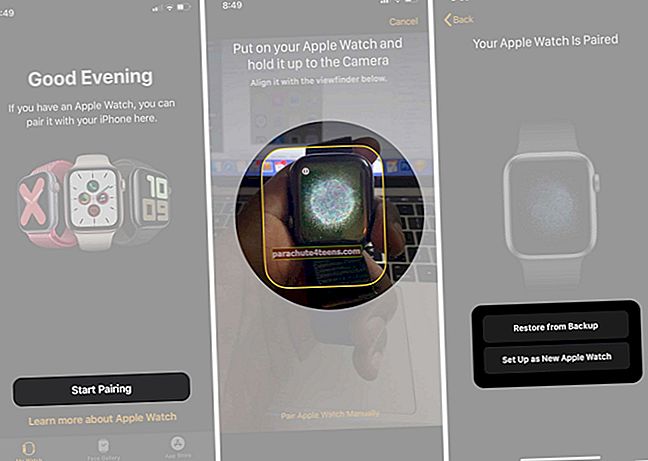 Ghi chú: Nếu bạn đã ghép nối đồng hồ khác trên iPhone của mình, bạn có thể thấy màn hình nhắc bạn khôi phục đồng hồ từ bản sao lưu hoặc thiết lập làm đồng hồ mới. Chọn bất kỳ tùy chọn nào có thể áp dụng
Ghi chú: Nếu bạn đã ghép nối đồng hồ khác trên iPhone của mình, bạn có thể thấy màn hình nhắc bạn khôi phục đồng hồ từ bản sao lưu hoặc thiết lập làm đồng hồ mới. Chọn bất kỳ tùy chọn nào có thể áp dụng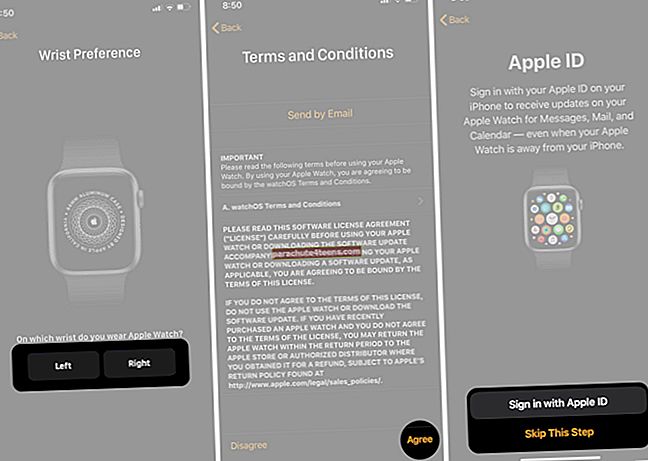
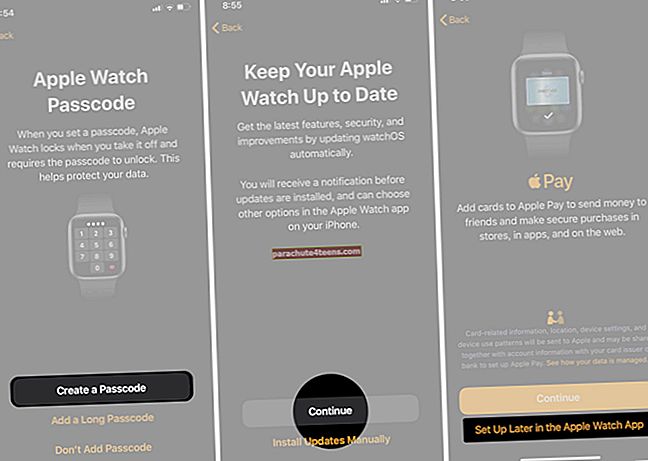
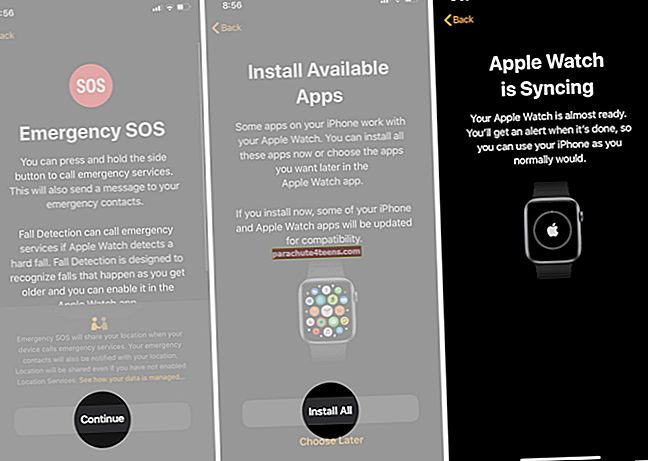 Bây giờ, hãy đợi vài phút cho đến khi quá trình thiết lập hoàn tất và Apple Watch đồng bộ hóa với iPhone của bạn. Bạn sẽ thấy một màn hình chào mừngkhi quá trình hoàn tất
Bây giờ, hãy đợi vài phút cho đến khi quá trình thiết lập hoàn tất và Apple Watch đồng bộ hóa với iPhone của bạn. Bạn sẽ thấy một màn hình chào mừngkhi quá trình hoàn tất